登录
- 微信登录
- 手机号登录
微信扫码关注“汇帮科技”快速登录
Loading...
点击刷新
请在微信【汇帮科技】内点击授权
300秒后二维码将过期
二维码已过期,点击刷新获取新二维码
登录
登录
其他登录方式
来源:汇帮科技 修改日期:2024-12-05 09:00

 官方正版
官方正版 纯净安全
纯净安全
在数据管理和文件组织过程中,整合多个文件夹中的图片至单一目标文件夹是常见但耗时的任务。随着数字化资料的积累,如项目文档、个人记录或旅行照片等,分散存储的方式往往导致查找和管理不便。面对30余个包含大量图像文件的子文件夹,手动逐个复制粘贴不仅效率低下且极易出错。为解决这一问题,本文旨在引出几种高效的方法,帮助用户快速准确地将多个文件夹中的图片合并至一个目标文件夹中。

首先,打开已安装的“汇帮文件名提取器”。该程序界面简洁明了,设有三个主要功能模块:文件名提取、目录名提取以及多目录文件合并。本次我们将着重于使用多目录文件合并的功能选项。找到此功能后,点击进入。
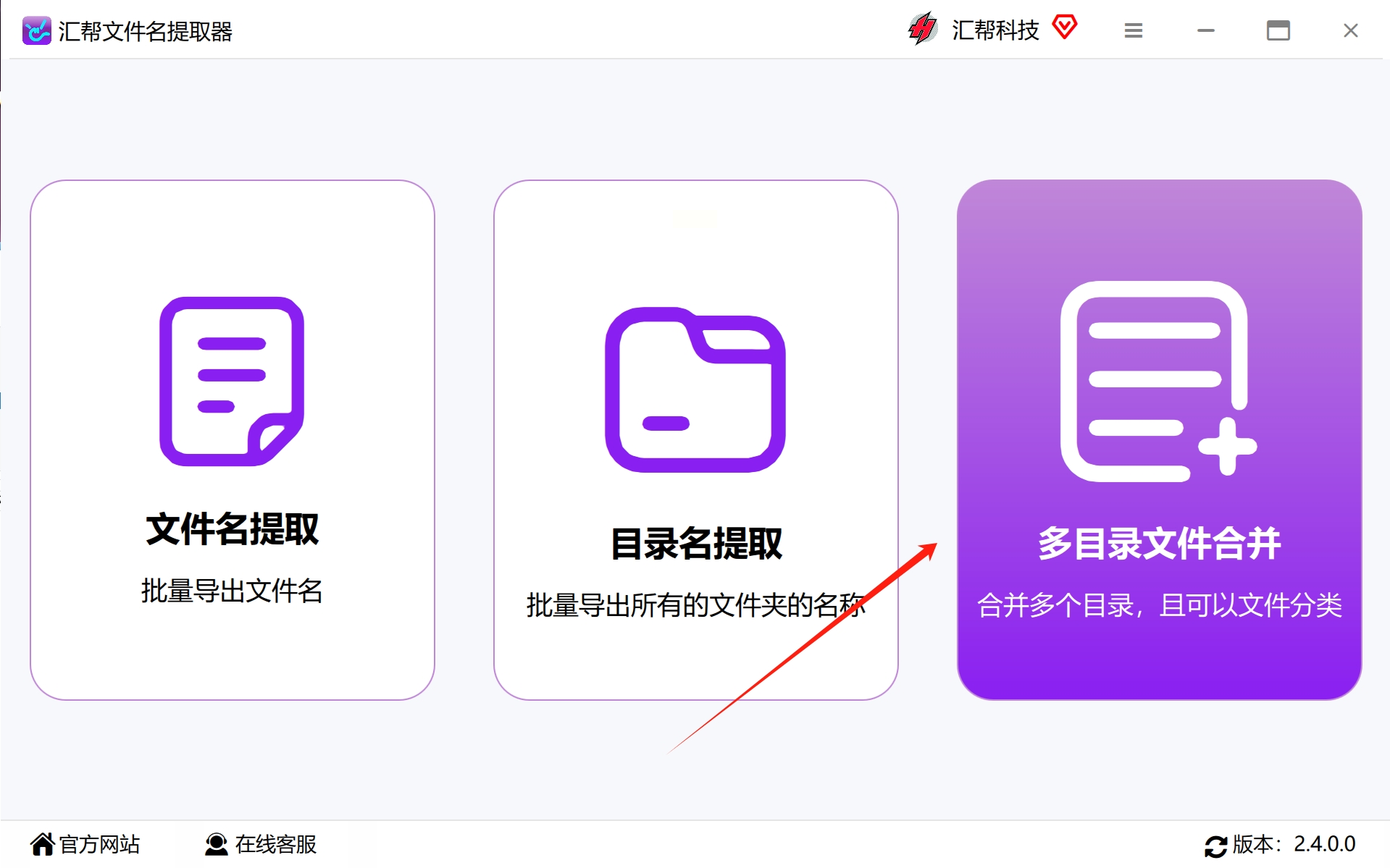
在进行文件整合之前,首先需要为待合并的多个文件夹添加数据源。这一步可以通过点击界面上的“添加文件夹”按钮来实现。如果您有多个需要整合的文件夹,直接将它们拖拽至软件界面中即可完成批量导入操作。
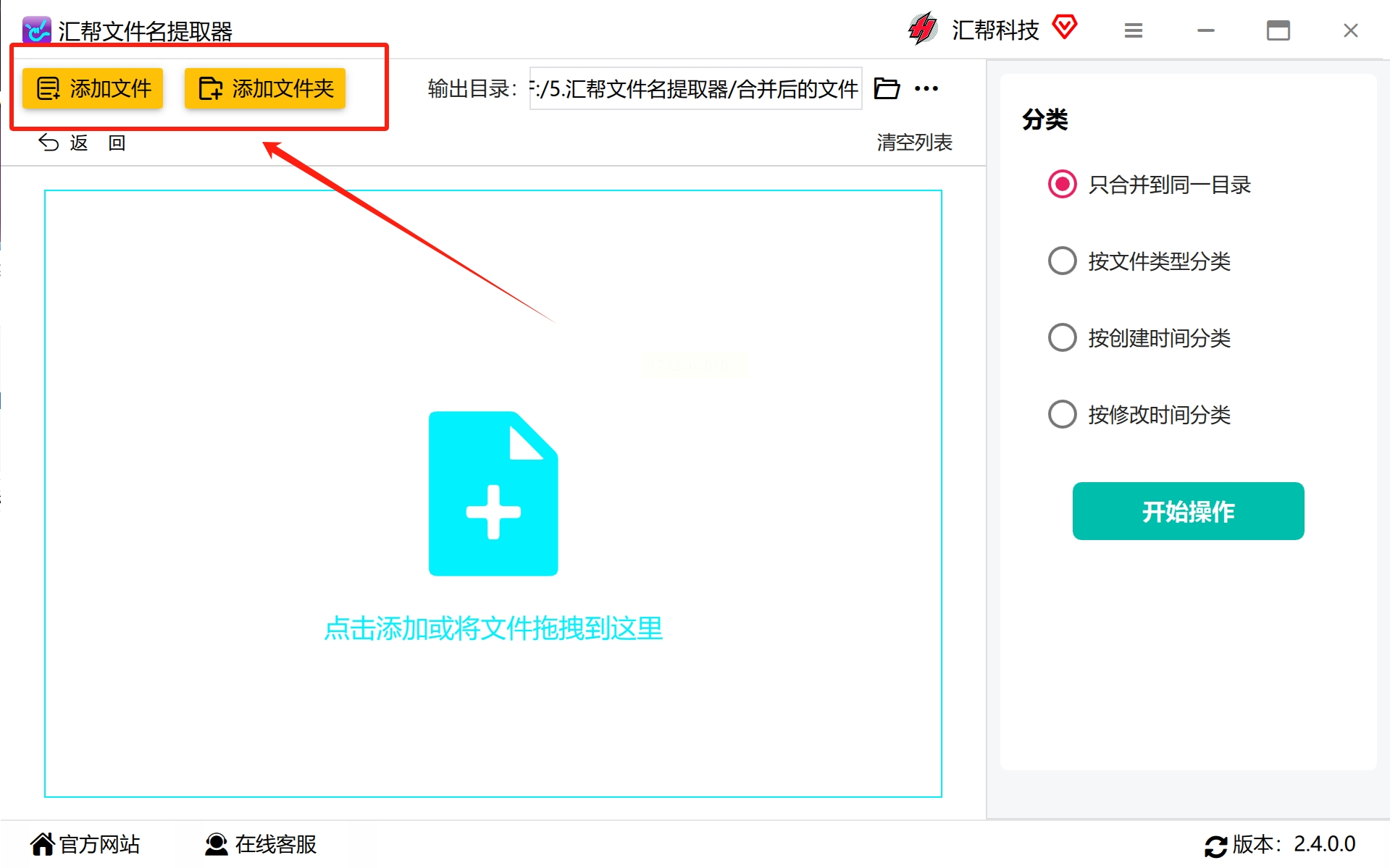
接下来,在输出目录区域选择一个合适的存储位置,用于存放即将生成的合并图片。务必确保此处所选路径足够宽泛,以免造成不必要的限制或冲突。
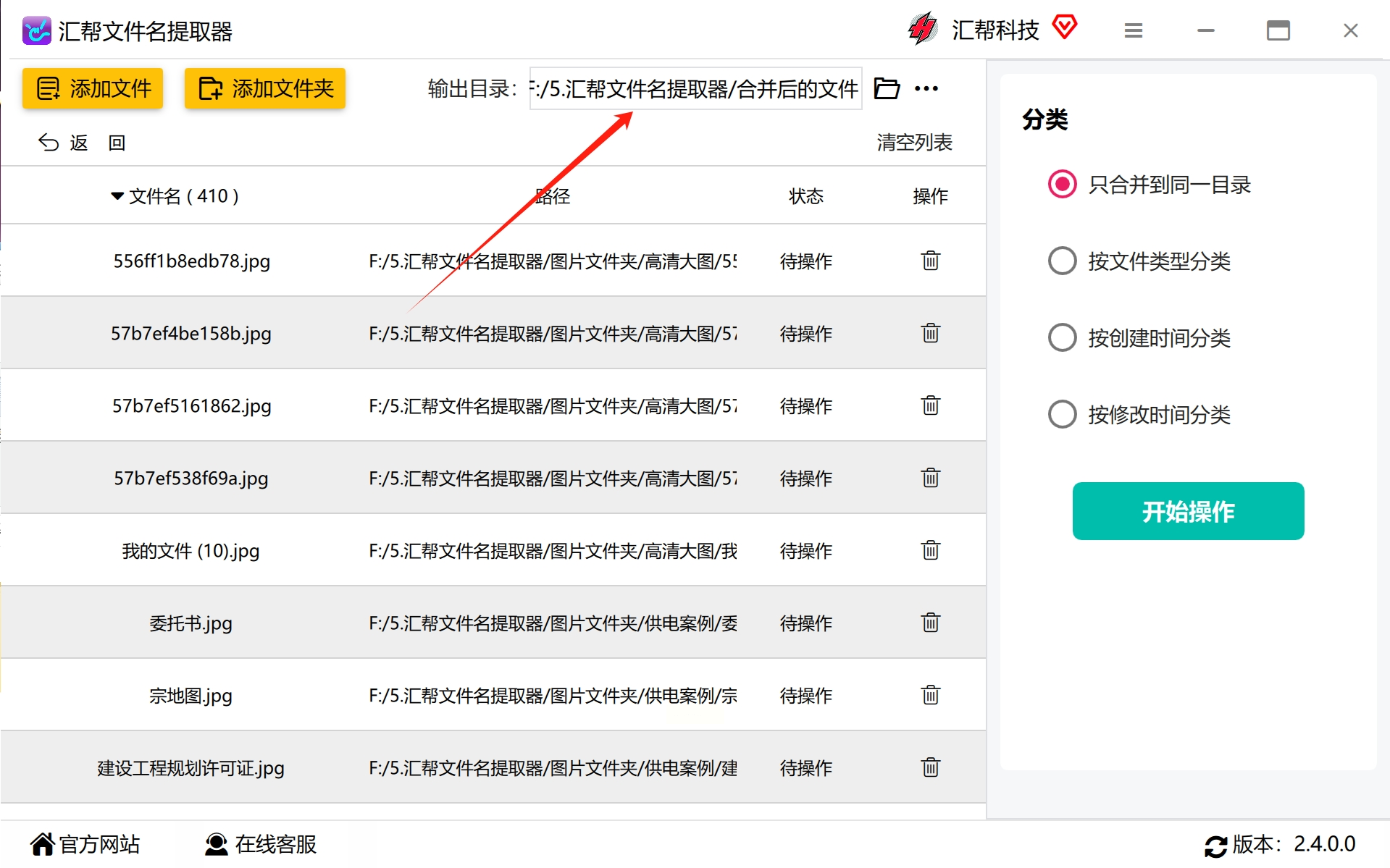
随后,请勾选“仅合并至同一目录”这一选项,这样可以确保所有文件都按照统一的标准进行组织和整理。最后,点击下方的“开始操作”按钮以启动文件整合任务。请耐心等待程序自动完成处理过程。
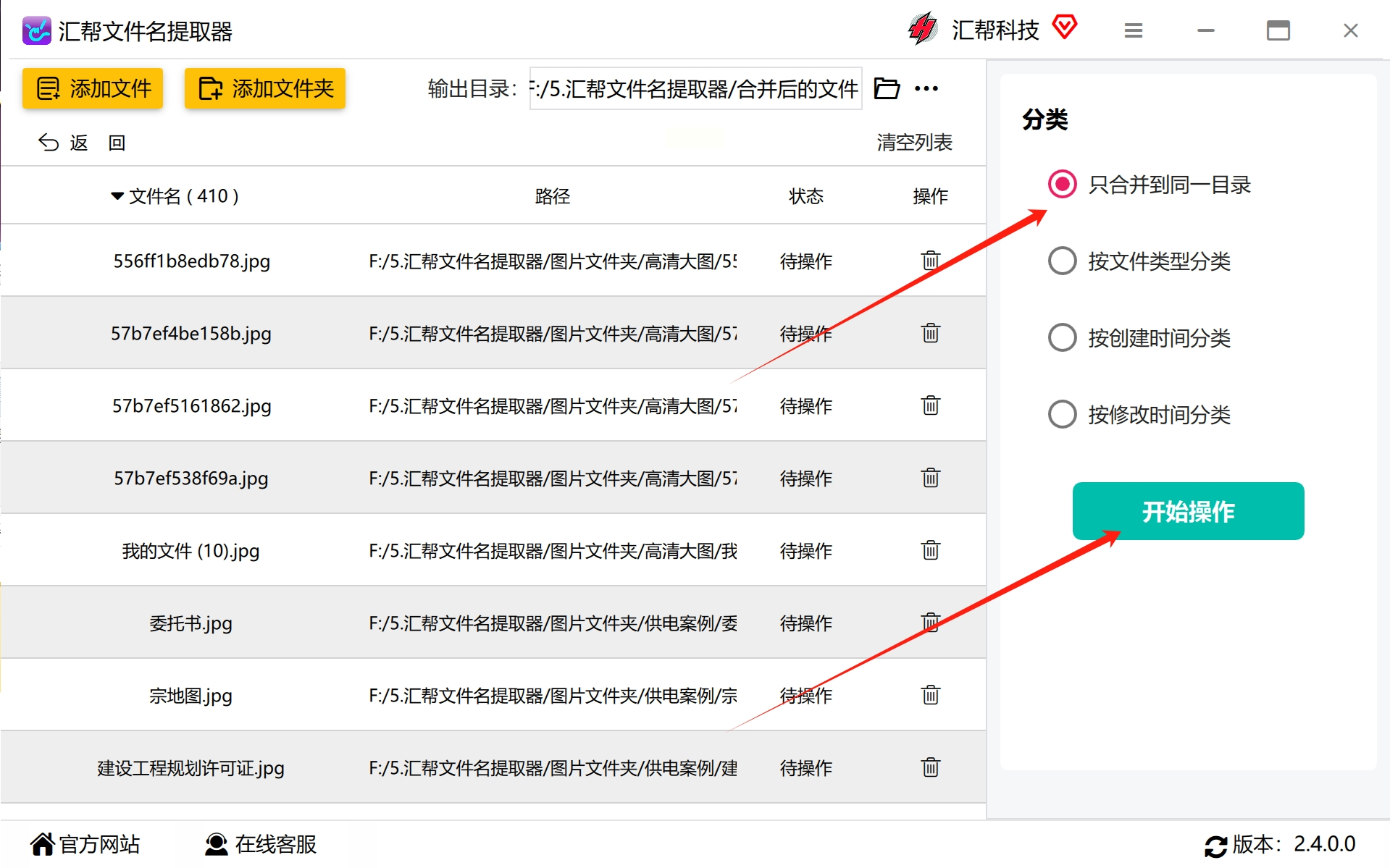
待到系统提示“操作已完成”的消息后,您可以在先前设定的输出文件夹中找到已经根据规则整合好的图片。
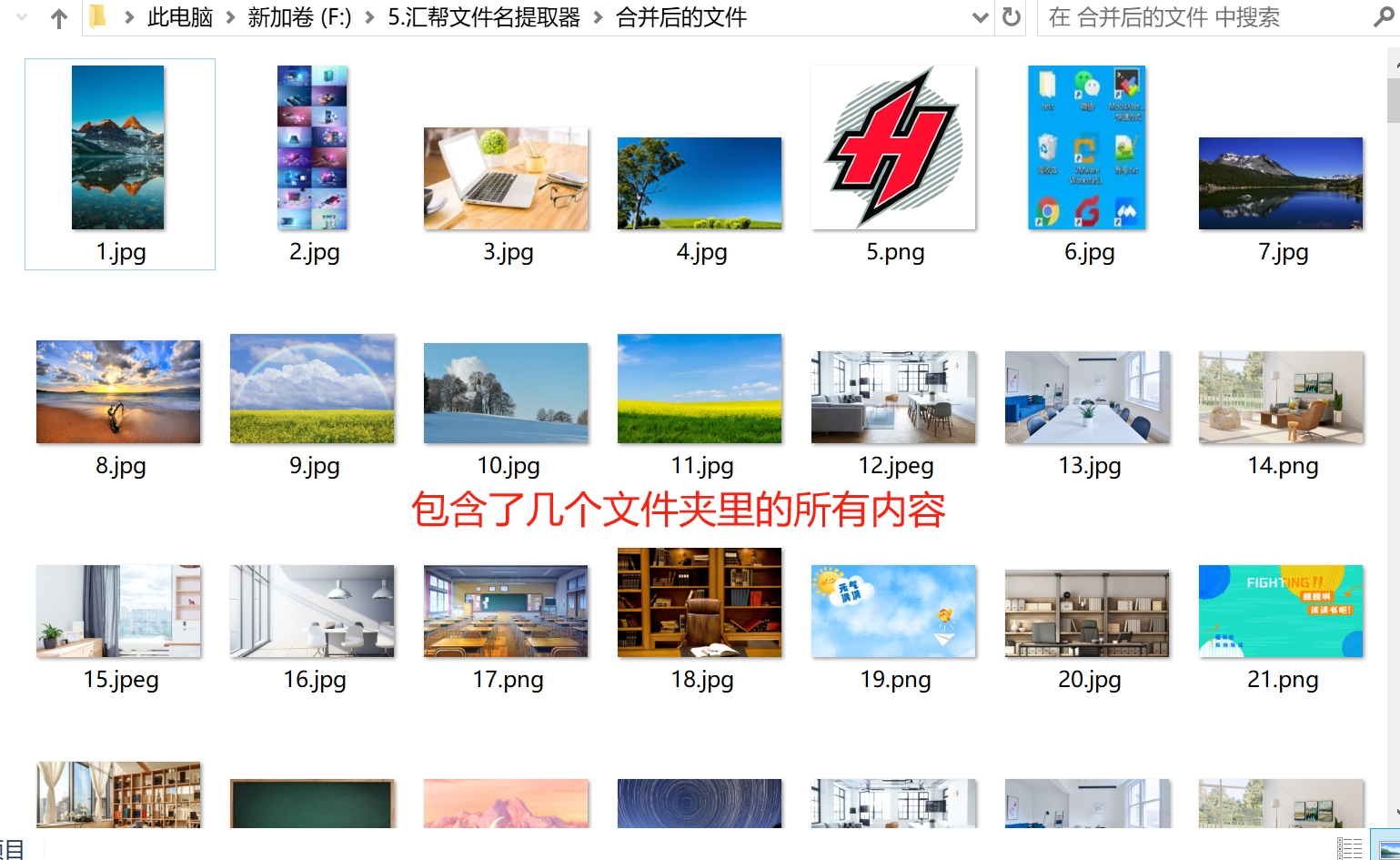
如遇任何错误或需要恢复至原始状态,则可单击软件界面上的“恢复操作”按钮实现数据恢复功能(注意:此功能仅支持最近一次的操作记录)。
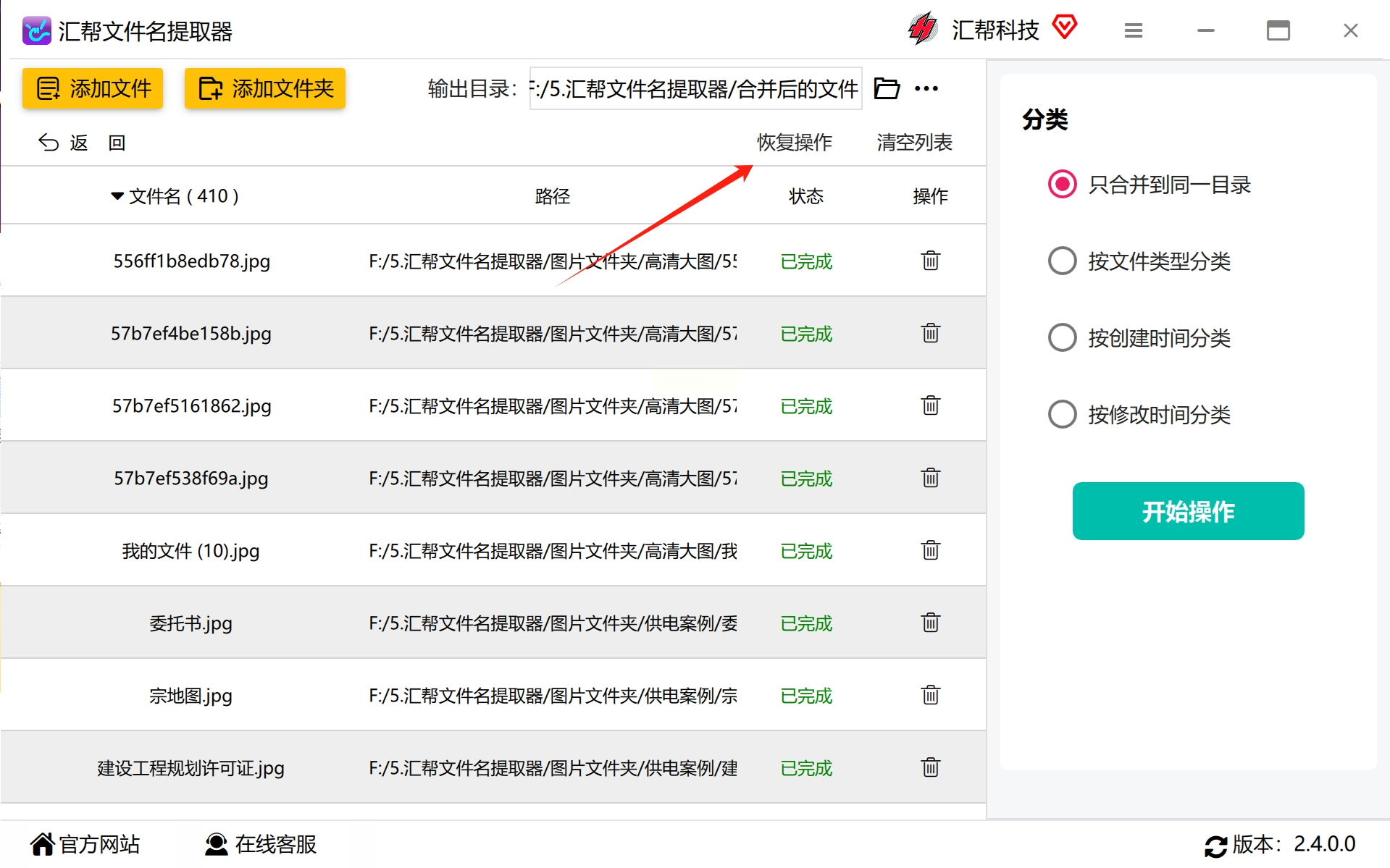
步骤操作:
第一步:创建统一的上级文件夹
请首先创建一个专门用于存放图像的统一文件夹,并确保所有需要合并的子文件夹都位于这个上级文件夹中,同时避免将无关文件夹混入其中。
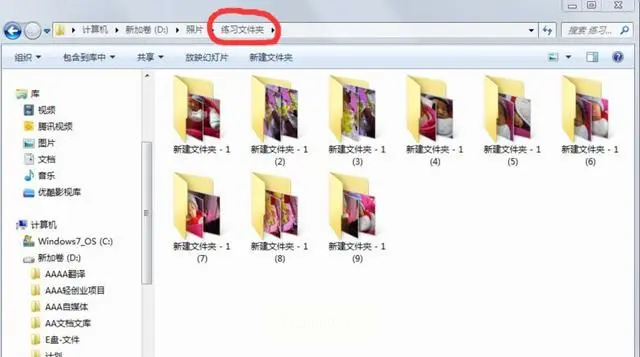
第二步:使用文件管理器搜索功能
打开文件资源管理器或文件浏览工具,通过在搜索栏输入“.”(句点)并执行搜索。这样做后,所有图片文件会一目了然地显示出来。
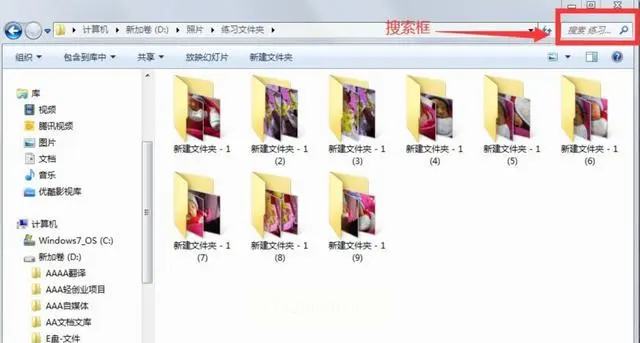
第三步:批量复制和粘贴文件
完成搜索步骤后,您可以使用全选功能将所有图片文件一次性复制到一个新的、事先创建好的文件夹中。具体操作如下:
- 通过按住“Ctrl”键并点击每个要选择的图像,或者直接使用快捷键“Ctrl+A”全选;
- 按下“Ctrl+C”进行复制;
- 找到目标位置后,按下“Ctrl+V”进行粘贴。
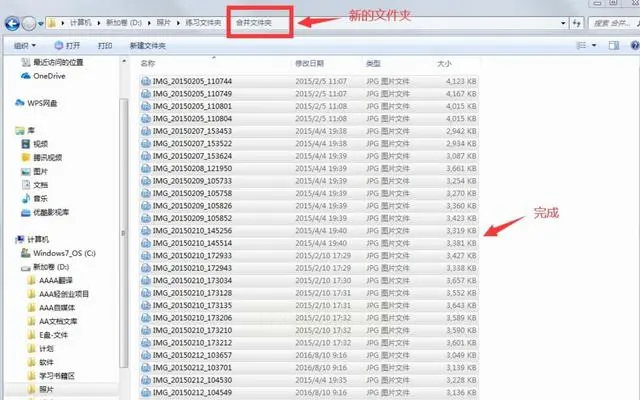
通过上述步骤,您可以轻松地将分散在多个文件夹中的图片整合在一起。这种方法不仅操作简便,而且能够有效提升您的工作效率。希望这篇教程能帮助您更好地管理和整理图片资源!
首先,打开LightImage并创建一个新的项目文件夹。建议根据照片的主题或场合设置不同的子文件夹,比如“家庭聚会”、“毕业旅行”等,这有助于日后的查找和回顾。接下来,在主界面中点击“添加图片”,然后从电脑中选择需要整理的照片进行批量导入。
进入编辑模式后,您可以对每张图片进行裁剪、旋转、调整亮度对比度等操作以优化视觉效果。同时,LightImage提供了便捷的标签功能,您可以根据照片的内容或重要性为其打上相应的标签,比如“家人”、“宠物”或“特殊日子”,以便于日后的筛选。
保存和组织好每张图片之后,建议定期进行备份。在LightImage中选择“导出/共享”选项,可以将整理好的图像以不同格式存入本地硬盘或其他存储设备,并设置安全密码保护,防止他人误操作或者窥视隐私内容。此外,还可以通过在线云服务分享给家人或朋友,实现照片的多终端同步查看。
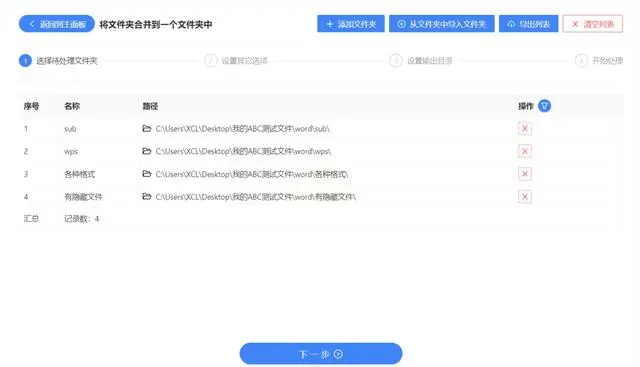
本技术文档旨在总结3种高效管理图片文件夹的方法,以确保信息整理的科学性和便捷性.文档还强调了创建标签系统的重要性,通过为不同类型的图像添加特定标签,可以快速筛选出所需资料,提高工作或创作效率。最后,建议建立定期清理机制,及时移除无用、过时或低质量图片,优化存储空间并保持文件夹整洁有序。这些方法不仅简化了文件管理流程,还促进了个人工作和生活品质的提升,助力高效利用数字资源。
综上所述,本总结强调了整合、分类、标签化以及定期清理等策略在图像整理中的重要作用,为用户提供了一套全面而高效的图片管理方案,有助于提高信息处理效率与生活质量。
如果想要深入了解我们的产品,请到 汇帮科技官网 中了解更多产品信息!
没有找到您需要的答案?
不着急,我们有专业的在线客服为您解答!

请扫描客服二维码